クロスマは、Amazonの商品ページ情報をクロスマに取り込みます。
※商品取得エラーについてはコチラを参照してください。
商品取得の方法について
商品管理画面の「商品取得」ボタンをクリックしてください。
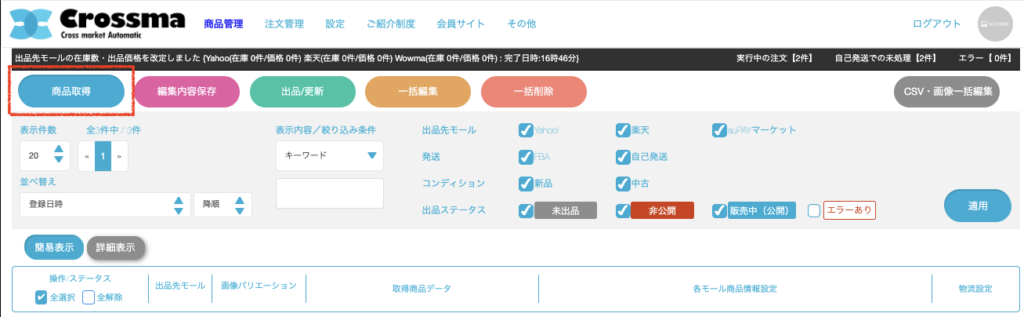
商品の登録方法は2種類あります。
・併売用商品:Amazonで販売している商品を各モールで併売する商品
→併売用商品の取得方法はコチラを参照してください。
・専売用商品:Amazonで販売せず各モールのみで販売する商品
専売用商品を取得する方法
ご自身のAmazonアカウントでは販売していない商品を、
各モールで販売したい場合は専売用商品として商品データを取得します。
※ASIN情報がない商品はクロスマを通じて出品することができません。
下記項目をご確認いただき、商品取得をしてください。
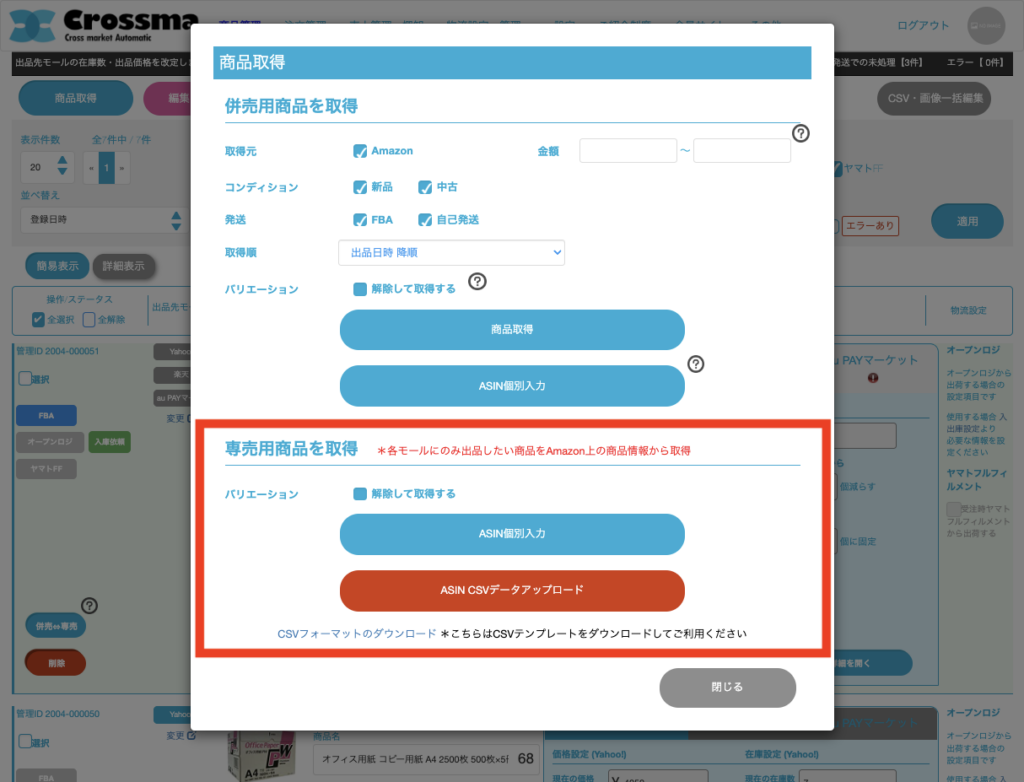
・バリエーション
チェックを入れるとバリエーションを解除した状態で商品の取得を実施します。
Yahoo!ショッピングや楽天市場、auPAYマーケットではセット商品など価格差がある商品をバリエーションで組むことができません。
セット商品を多く扱っている場合は、解除して取得することをオススメ致します。

・商品取得
Amazonアカウントと連携していない商品データを取得するため、ASINを使って商品データを取得します。
入力欄にASINを入力して商品取得をクリックします。
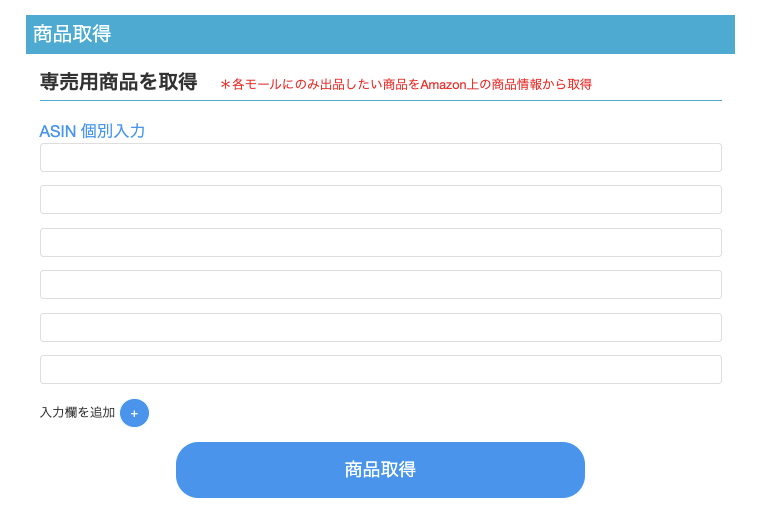
CSVを使用していただくことで、一括で商品を取得することも可能です。
※画面最下部よりCSVのフォーマットをダウンロードすることができます。
1列目にASINを入力し、アップロードしてください。
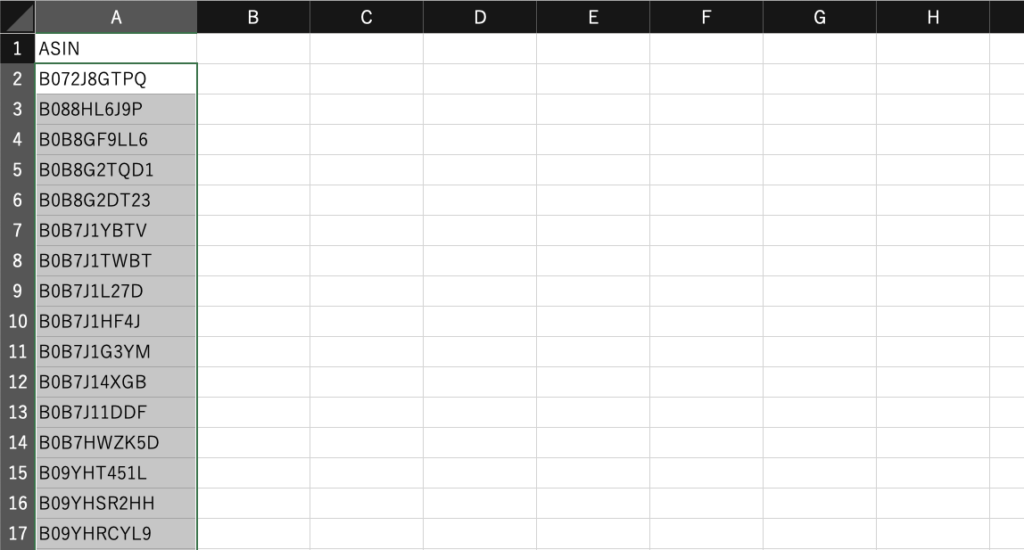
商品取得が完了すると商品管理画面のメッセージ欄に
「Amazonからの情報取得が完了しました。取得した情報を基に商品の取込みが行われます」
というメッセージが表示されます。
「詳細」をクリックします。

出品するモールを選択し「商品取得」をクリックしてください。
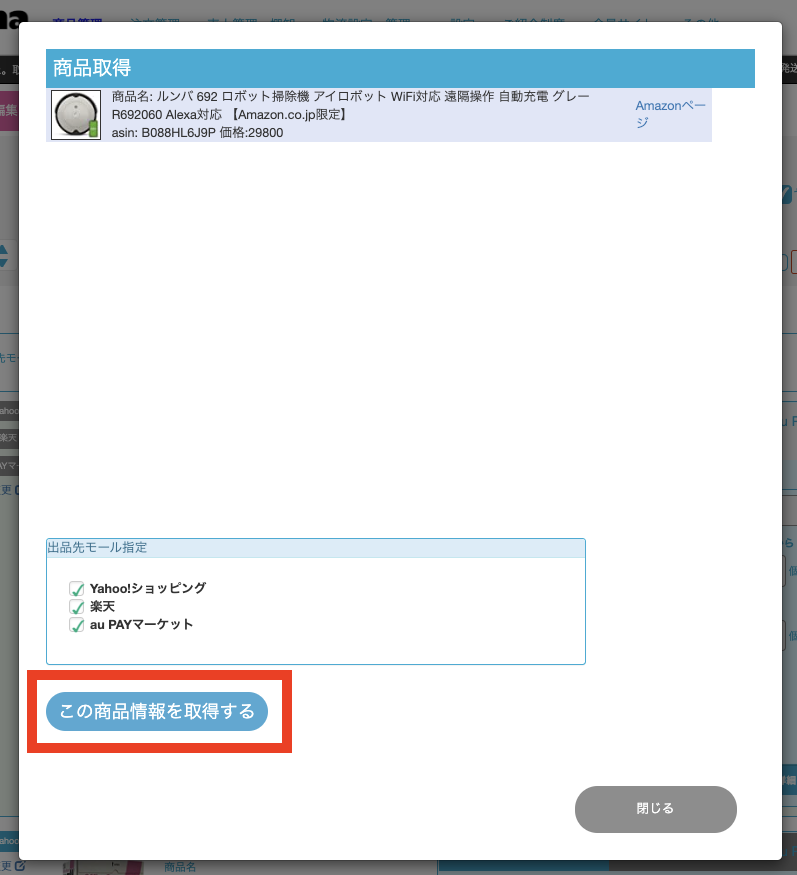
専売用商品一括取得CSVフォーマット.csv
4 バイト Download
